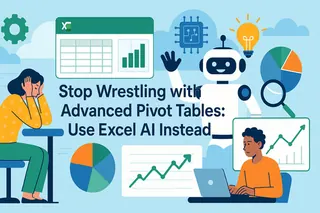Points Clés :
En bref, utiliser Excelmatic pour diviser des feuilles signifie que vous allez :
- Compresser tout un après-midi de travail répétitif en une seule commande et un seul clic.
- Éliminer complètement les erreurs dues au copier-coller manuel.
- Recevoir automatiquement un ensemble de fichiers individuels parfaitement nommés et segmentés avec précision.
Imaginez ceci : vous avez une feuille de calcul principale avec les informations salariales de chaque employé de l'entreprise. Votre tâche est de préparer un rapport confidentiel séparé pour chaque responsable de département contenant uniquement les données de son équipe. Ainsi commence votre voyage dans les limbes du filtre-copier-coller :
Filtrer pour "Marketing," copier les données, ouvrir un nouveau classeur, coller, enregistrer sous Marketing_Salaries.xlsx.
Revenir à la feuille principale, effacer le filtre, filtrer pour "Ingénierie", copier, coller, enregistrer sous Engineering_Salaries.xlsx.
...
Si vous avez 30 départements, votre après-midi entier y passe. Et cela sans même compter le risque de copier les mauvaises lignes, d'oublier une colonne ou d'enregistrer un fichier avec le mauvais nom.
Chez Excelmatic, nous avons vu trop de personnes talentueuses gaspiller leur intelligence dans ce travail fastidieux de "distribution de données". Nous pensons que passer d'une feuille principale à des fichiers individuels devrait être un processus automatisé en une seule étape, et non une corvée manuelle épuisante.

Qu'est-ce que la "Division de Feuille par IA" ?
Ce n'est plus un combat entre vous et le bouton de filtre. La Division de Feuille par IA signifie que vous donnez à l'IA une grande feuille principale, vous lui indiquez la "règle" de division en une seule phrase, et elle génère instantanément pour vous une série de fichiers soigneusement organisés et nommés individuellement.
Avec Excelmatic, la Division de Feuille par IA peut :
- Diviser automatiquement par valeur de colonne : Vous spécifiez simplement une colonne (par exemple, "Département", "Région", "Propriétaire"), et l'IA créera un fichier séparé pour chaque valeur unique qu'elle trouve dans cette colonne.
- Nommer les fichiers intelligemment : Les fichiers résultants sont automatiquement nommés d'après la valeur qu'ils représentent (par exemple,
Marketing.xlsx,Ingénierie.xlsx), les rendant immédiatement clairs et faciles à trouver. - Présenter les résultats clairement : Tous les fichiers divisés vous sont présentés dans une liste propre, prêts à être téléchargés individuellement.
Divisez votre première feuille principale avec Excelmatic
- Téléversez la feuille principale : Téléversez votre grand fichier Excel ou CSV qui doit être décomposé.

- Donnez la commande de division : Dans la boîte de discussion, tapez votre règle de division, par exemple : "Divisez cette feuille en plusieurs fichiers par la colonne 'Région'."
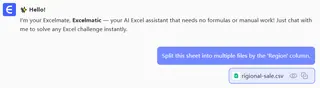
- Téléchargez les résultats : Une fois que l'IA a terminé, elle affichera une liste de tous les fichiers générés sur l'interface.
- Cliquez pour télécharger : Vous pouvez cliquer sur chaque nom de fichier pour l'enregistrer individuellement ou choisir de tous les télécharger. Chaque fichier est parfaitement divisé et nommé, prêt à l'emploi.
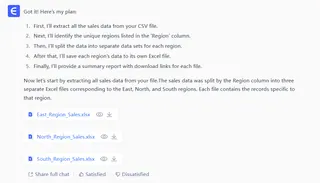
Scénarios du Monde Réel
Découvrez comment nos utilisateurs échappent à "l'enfer de la division Excel".
1. Distribuer des rapports de performance aux directeurs des ventes régionaux
- Où cela aide : Un directeur des ventes national doit décomposer un rapport de ventes principal et envoyer à chaque directeur régional les données de performance spécifiques à sa zone.
- Témoignage d'utilisateur : "Au début de chaque mois, je passais une demi-journée à diviser manuellement nos données de ventes en plus de 20 rapports régionaux. Maintenant, je téléverse le fichier principal dans Excelmatic et je dis : 'Divisez cette feuille par la colonne 'Région de Vente'. Une minute plus tard, une liste claire de fichiers parfaitement nommés pour chaque région apparaît à l'écran. Je clique simplement pour télécharger ceux dont j'ai besoin. C'est un véritable libérateur de productivité." - Jack, Directeur des Opérations Commerciales
Pourquoi cela fonctionne : Cela transforme un processus circulaire "filtrer-copier-coller-enregistrer" qui se répète N fois en une tâche unique, automatisée et traitée par lots exécutée par l'IA.
2. Attribuer des listes de tâches à différents chefs de projet
- Où cela aide : Un chef de projet doit décomposer une liste principale de tâches en feuilles de tâches individuelles pour chaque projet.
- Témoignage d'utilisateur : "Notre liste principale de tâches contient des milliers de lignes réparties sur une douzaine de projets. Je dois envoyer chaque semaine à chaque chef de projet ses propres tâches. Avec Excelmatic, ma commande est : 'Divisez le tableau par la colonne 'Nom du Projet'. Les fichiers qu'il génère aident chaque manager à se concentrer uniquement sur ses tâches sans le bruit des autres projets." - Nancy, PMO
Pourquoi cela fonctionne : Cela permet une livraison d'information précise, garantissant que le destinataire des données ne voit que ce qui est pertinent pour lui, ce qui améliore considérablement l'efficacité de la communication.
3. Générer diverses listes pour les enseignants et les étudiants
- Où cela aide : Un administrateur scolaire doit créer des listes à partir d'un fichier principal d'étudiants, non seulement pour les 30 différents professeurs principaux, mais aussi pour divers cours au choix.
- Témoignage d'utilisateur : "Créer des listes pour 30 classes était déjà fastidieux. Mais nous devions aussi créer des listes séparées pour les activités extrascolaires comme le Club de Physique. Avec Excelmatic, je lui dis d'abord : 'Divisez par la colonne 'Professeur Principal', puis j'utilise à nouveau le fichier principal et je dis : 'Divisez par la colonne 'Cours au Choix'. Deux commandes ont remplacé une journée entière de travail, sans aucune erreur." - Un Administrateur Scolaire
Pourquoi cela fonctionne : Lorsqu'il s'agit de gérer des tâches de division multidimensionnelles, à grande échelle et hautement répétitives, la précision de l'IA dépasse de loin l'effort manuel, garantissant une exactitude de 100%.
Pourquoi Choisir l'IA Conversationnelle Plutôt que les Macros VBA
- Zéro Code, Aucune Programmation : Écrire une macro de division parfaite prend du temps et de l'expertise, et une macro boguée est un désastre. L'IA conversationnelle permet à n'importe qui d'accomplir cela.
- Flexibilité Extrême : Aujourd'hui, vous divisez par "Département", demain par "Ville". Vous changez simplement votre phrase, vous ne réécrivez pas votre code.
- Retour Instantané : L'IA traite votre demande immédiatement et présente une liste de fichiers téléchargeables. Ce que vous voyez est ce que vous obtenez.
- Dénomination Intelligente : Nomme automatiquement les fichiers en fonction des critères de division, une fonctionnalité qui nécessite souvent une programmation supplémentaire dans une macro.
Foire Aux Questions (F.A.Q.)
Q : Chaque petit fichier inclura-t-il la ligne d'en-tête ? R : Absolument. L'IA copie automatiquement la ligne d'en-tête originale dans chaque nouveau fichier qu'elle crée, garantissant que chacun soit un tableau autonome complet et bien formaté.
Q : Et si la colonne par laquelle je veux diviser a des centaines de noms de ville différents ? R : C'est précisément là où l'IA excelle. Diviser manuellement 30 fichiers est une corvée ; en diviser quelques centaines est impensable. Pour l'IA, la commande est la même pour 3 fichiers que pour 300, et le temps de traitement n'est que légèrement plus long.
Q : Est-ce vraiment si simple ? R : Oui. Vous téléversez simplement votre fichier et tapez une commande dans la boîte de discussion comme : "Divisez cette feuille en plusieurs fichiers en fonction de la colonne 'Département'." L'ensemble du processus prend moins d'une minute.
Il est temps d'arrêter d'agir comme un trieur et distributeur de données humain.
Passez votre temps sur une analyse à haute valeur ajoutée, pas sur une fastidieuse préparation de fichiers.
Commencez votre essai gratuit d'Excelmatic dès aujourd'hui et ressentez la puissance de diviser une feuille de calcul avec une seule commande.